リーグ・オブ・レジェンドのフレームドロップを修正
公開: 2021-10-01
リーグオブレジェンドは、一般にリーグまたはLoLとして知られ、2009年にライアットゲームズによって立ち上げられたマルチプレイヤーオンラインビデオゲームです。このゲームには2つのチームがあり、それぞれ5人のプレイヤーが、アリーナを占領または防御するために1対1で戦います。 各プレイヤーはチャンピオンと呼ばれるキャラクターを操作します。 チャンピオンは、経験値、ゴールド、および対戦相手チームを攻撃するためのツールを収集することにより、すべての試合中に追加のパワーを獲得します。 チームが基地内にある大きな建造物であるネクサスを勝ち取り破壊すると、ゲームは終了します。 このゲームは発売時に好評を博し、MicrosoftWindowsとmacOSの両方のシステムでアクセスできます。
ゲームの人気を考えると、それをゲームの王と呼ぶのは控えめな表現です。 しかし、王でさえ彼らの鎧にひねりがあります。 このゲームのプレイ中にCPUの速度が低下する場合があります。 これは、システムが過熱した場合、またはバッテリーセーバーオプションが有効になっている場合に発生します。 これらの突然の速度低下は、同時にフレームレートを低下させます。 したがって、同じ問題に直面している場合、このガイドは、Windows10でのLeagueofLegendsのフレームドロップまたはfpsドロップの問題を修正するのに役立ちます。

コンテンツ
- リーグ・オブ・レジェンドのフレームドロップを修正する10の簡単な方法
- Windows10でLeagueof LegendsFPSドロップを修正するための予備チェック
- 方法1:フレームレートの上限をリセットする
- 方法2:オーバーレイを無効にする
- 方法3:グラフィックカードドライバーを更新する
- 方法4:タスクマネージャーから不要なアプリケーションを閉じる
- 方法5:サードパーティのアプリを無効にする
- 方法6:最大のパフォーマンスを調整するようにシステムを設定する
- 方法7:フルスクリーンの最適化とDPI設定を変更する
- 方法8:低スペックモードを有効にする
- 方法9:League ofLegendsを再インストールする
- 方法10:熱の蓄積を避ける
リーグ・オブ・レジェンドのフレームドロップを修正する10の簡単な方法
リーグオブレジェンドfpsドロップWindows10の問題は、次のような多くの理由で発生します。
- インターネット接続の悪さ–特にストリーミングやゲーム中に、オンラインで行われるすべての問題を引き起こす可能性があります。
- 電力設定–省電力モードが有効になっている場合も、問題が発生する可能性があります。
- 古いWindowsOSおよび/またはドライバー–古いWindowsオペレーティングシステムおよびグラフィックスドライバーは、これらの新しいグラフィックスを多用するゲームと競合します。
- オーバーレイ– Discord、GeForce Experienceなどのオーバーレイが、League ofLegendsゲームでFPSの低下を引き起こす場合があります。 ホットキーの組み合わせにより、このオーバーレイがアクティブになり、FPSレートが最適値から低下します。
- ゲームの構成–リーグ・オブ・レジェンドのダウンロードされたファイルが破損している、欠落している、適切に使用されていない、または適切に構成されていない場合、ゲームでこの問題が発生する可能性があります。
- フルスクリーン最適化–システムでフルスクリーン最適化が有効になっている場合も、この問題が発生する可能性があります。
- ハイエンドグラフィックス対応–ゲームのハイエンドグラフィックスオプションは、グラフィックス出力を改善することでユーザーにリアルタイムエクスペリエンスを提供しますが、League ofLegendsでFPSの低下を引き起こす場合があります。
- フレームレートの上限–ゲームメニューには、ユーザーがFPSの上限を設定できるオプションがあります。 このオプションは便利ですが、ゲームでFPSドロップをトリガーするため、お勧めしません。
- オーバークロック–オーバークロックは通常、ゲームのパフォーマンス特性を向上させるために実行されます。 ただし、システムのコンポーネントに損傷を与えるだけでなく、上記の問題を引き起こす可能性もあります。
記事を読み続けて、League ofLegendsのフレームドロップの問題を修正するためのさまざまな方法を学びましょう。
Windows10でLeagueof LegendsFPSドロップを修正するための予備チェック
トラブルシューティングを進める前に、
- 安定したインターネット接続を確保します。
- ゲームが正しく機能するための最小システム要件を確認してください。
- 管理者としてシステムにログインしてから、ゲームを実行します。
方法1:フレームレートの上限をリセットする
FPSキャップをリセットし、Windows10でLeagueof Legendsのfpsドロップの問題を回避するには、以下の手順に従います。
1.リーグ・オブ・レジェンドを起動し、[設定]に移動します。
2.次に、左側のメニューから[ビデオ]を選択し、[フレームレートの上限]ボックスまで下にスクロールします。
3.ここで、図のように、 Uncappedを表示するドロップダウンメニューから設定を60FPSに変更します。

4.さらに、ゲームプレイ中のグリッチを回避するために、次のパラメーターを設定します。
- 解像度:デスクトップの解像度と一致する
- キャラクターの質:非常に低い
- 環境の質:非常に低い
- 影:影なし
- 効果の質:非常に低い
- 垂直同期を待つ:チェックを外す
- アンチエイリアシング:チェックを外します
5. [ OK ]をクリックしてこれらの設定を保存し、[ゲーム]タブをクリックします。
6.ここで、ゲームプレイに移動し、移動保護のチェックを外します。
7. [ OK]をクリックして変更を保存し、ウィンドウを閉じます。
方法2:オーバーレイを無効にする
オーバーレイは、ゲーム中にサードパーティのソフトウェアまたはプログラムにアクセスできるようにするソフトウェアコンポーネントです。 ただし、これらの設定により、Windows10でLeagueofLegendsのfpsドロップの問題が発生する可能性があります。
注: Discordでオーバーレイを無効にする手順を説明しました。
1.図のように、 Discordを起動し、画面の左下隅にある歯車のアイコンをクリックします。
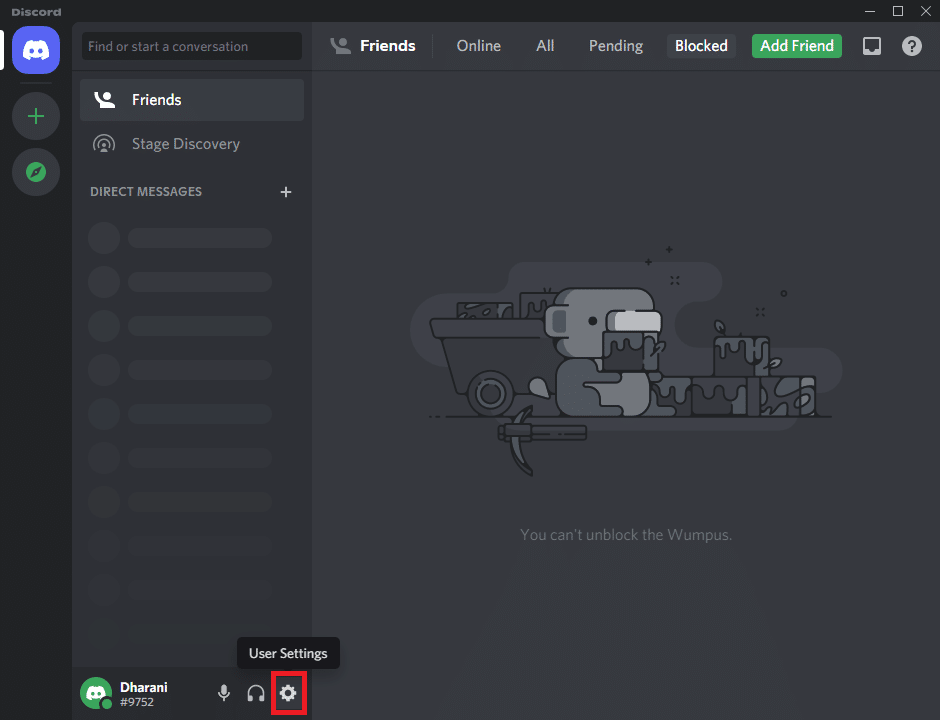
2.左側のペインの[アクティビティ設定]の下にある[ゲームオーバーレイ]に移動します。
![次に、左側のメニューを下にスクロールして、[アクティビティ設定]の下の[ゲームオーバーレイ]をクリックします。](/uploads/article/1549/ILPkGA2arPOcSwAM.png)
3.ここで、以下に示すように、[ゲーム内オーバーレイを有効にする]をオフに切り替えます。

4. PCを再起動し、問題が解決したかどうかを確認します。
また読む:不和オーバーレイが機能しない? それを修正する10の方法!
方法3:グラフィックカードドライバーを更新する
システムのLeagueof Legendsフレームドロップエラーを修正するには、ドライバーを最新バージョンに更新してみてください。 このためには、次のように、コンピュータにインストールされているグラフィックスチップを特定する必要があります。
1.ウィンドウ+ Rキーを同時に押して、[実行]ダイアログボックスを開きます。
2.図のように、 dxdiagと入力し、[ OK ]をクリックします。
![[実行]ダイアログボックスにdxdiagと入力し、[OK]をクリックします](/uploads/article/1549/eJVEQFfcxMmOfvXm.png)
3.表示されるDirectX診断ツールで、[表示]タブに切り替えます。
4.製造元の名前、および現在のグラフィックプロセッサのモデルがここに表示されます。
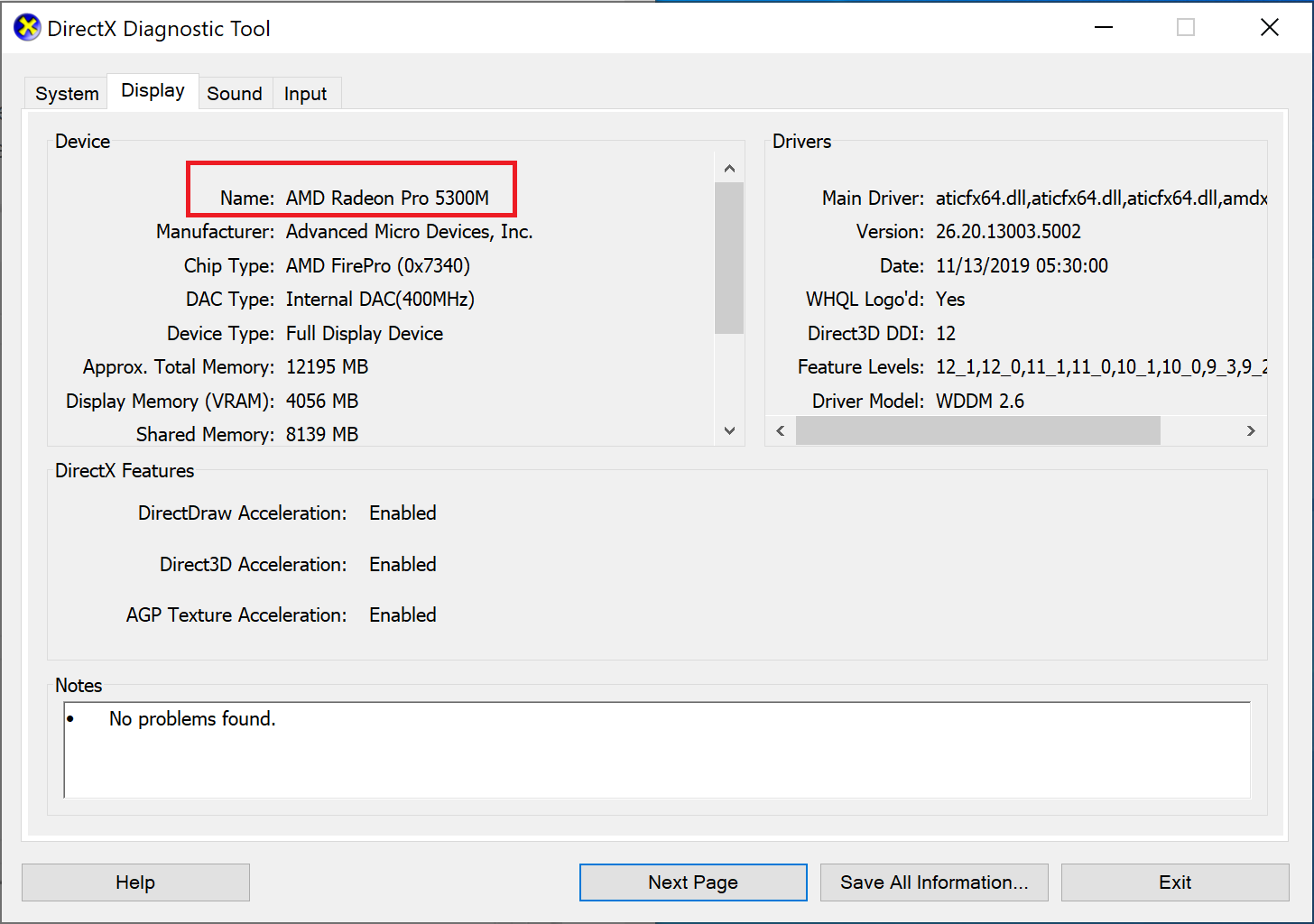
これで、以下の手順に従って、製造元に従ってグラフィックスドライバーを更新できます。
方法3A:NVIDIAグラフィックカードを更新する
1.任意のWebブラウザーを開き、NVIDIAWebページに移動します。
2.次に、図のように、右上隅から[ドライバー]をクリックします。
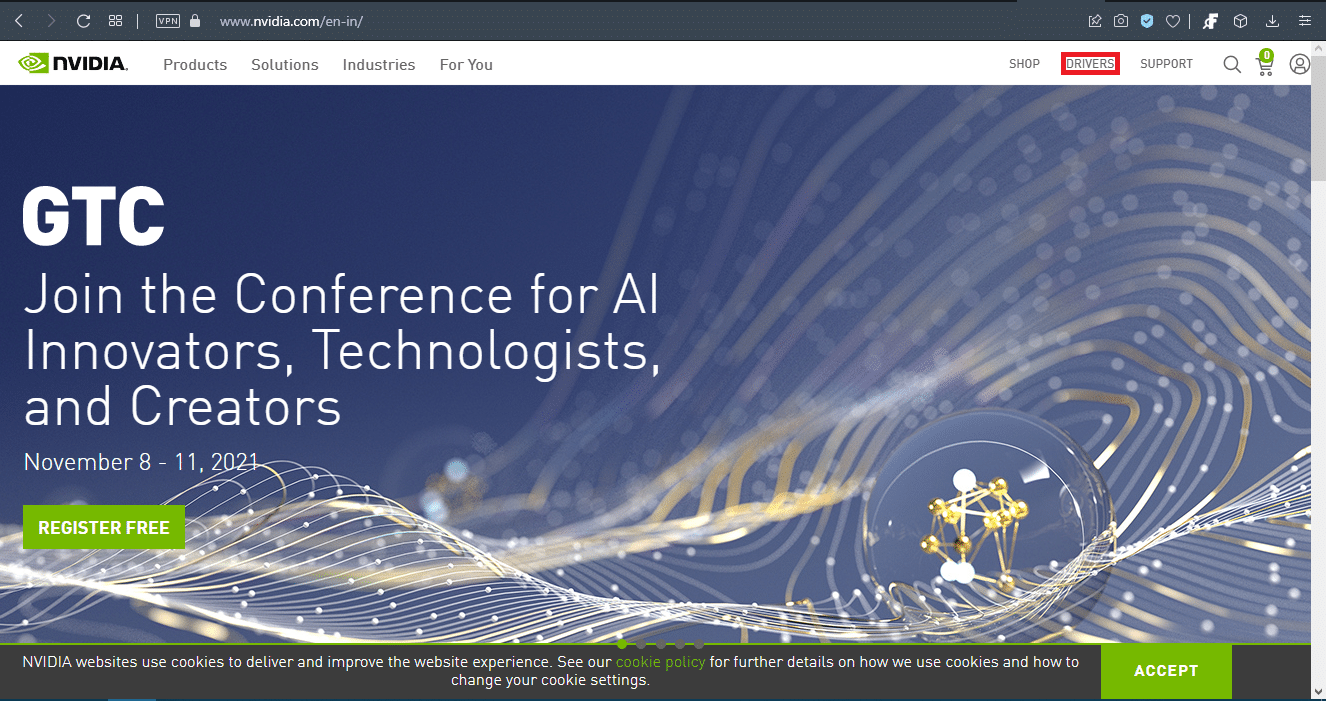
3.表示されたドロップダウンリストからコンピューターの構成に応じて必要なフィールドを入力し、[検索]をクリックします。
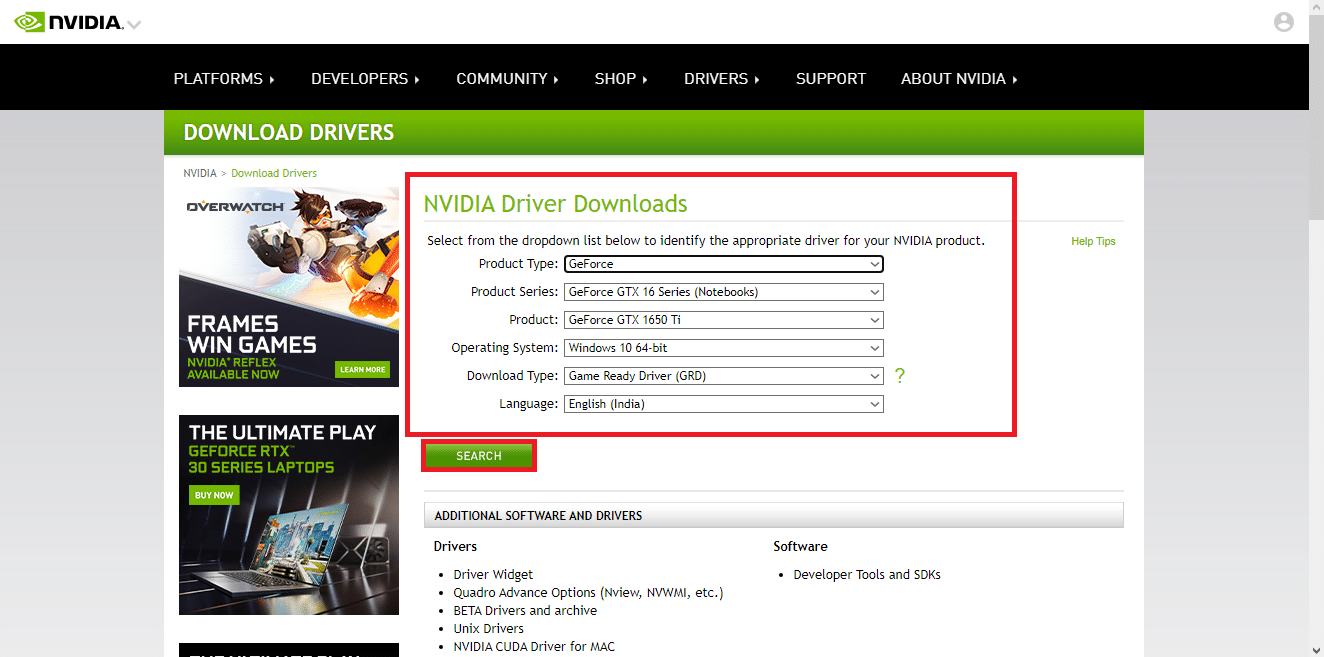
4.次の画面で[ダウンロード]をクリックします。
5.ダウンロードしたファイルをダブルクリックして、更新されたドライバーをインストールします。 PCを再起動して、ゲームプレイをお楽しみください。
方法3B:AMDグラフィックカードを更新する
1.任意のWebブラウザーを開き、AMDWebページに移動します。
2.次に、強調表示されているように、[ドライバーとサポート]をクリックします。
![AMDweppage。 [ドライバーとサポート]をクリックします](/uploads/article/1549/yQUavGTFsZvQTg8d.png)
3A。 [今すぐダウンロード]をクリックして、グラフィックカードに応じて最新のドライバアップデートを自動的にインストールします。
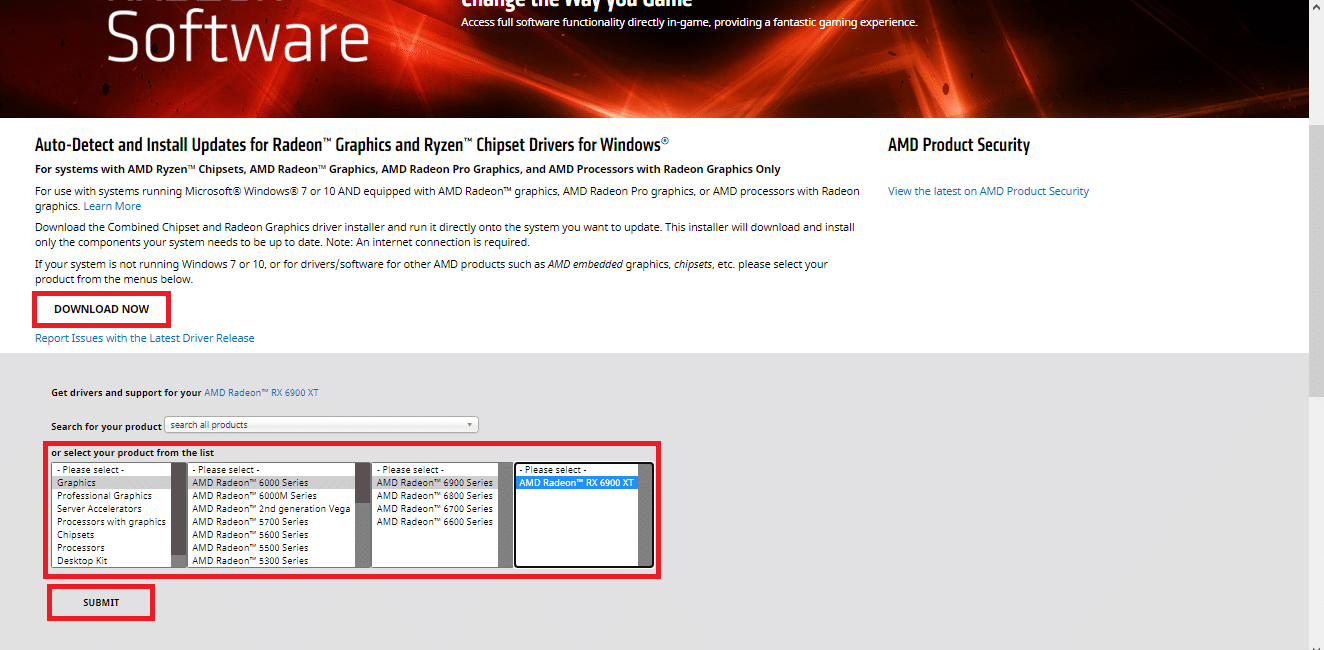
3B。 または、上に示すように、下にスクロールして、指定されたリストからグラフィックカードを選択し、[送信]をクリックします。 次に、オペレーティングシステムを選択し、以下に示すように、Windowsデスクトップ/ラップトップと互換性のあるAMDRadeonソフトウェアをダウンロードします。
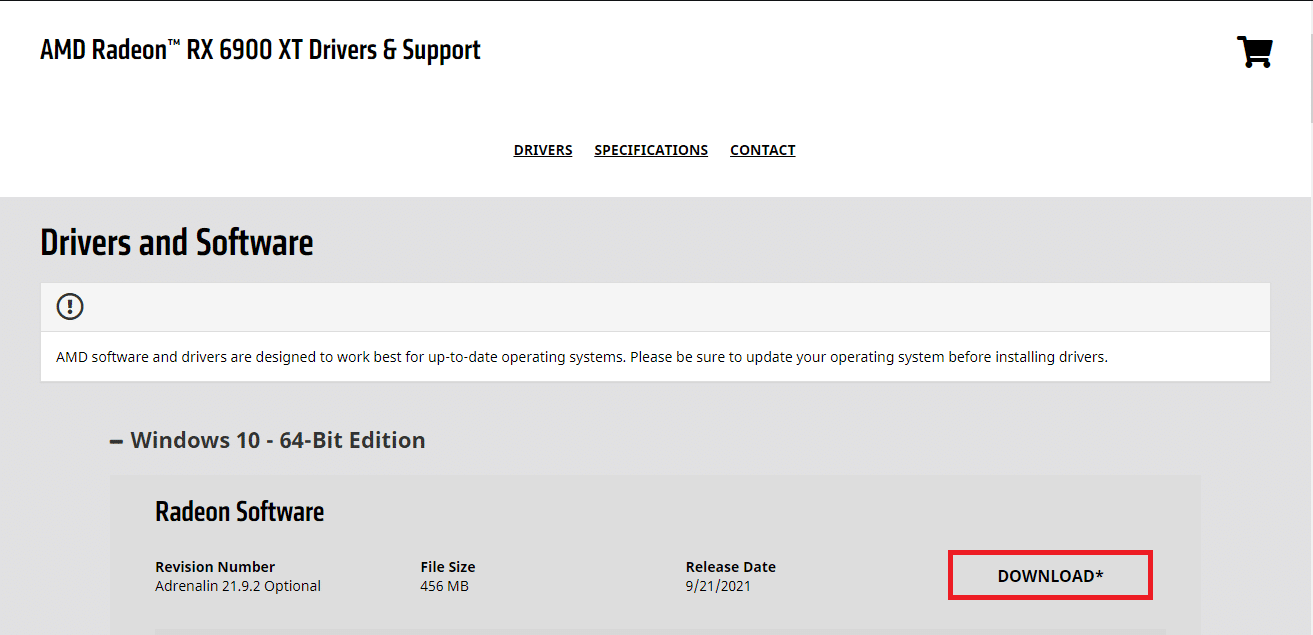
4.ダウンロードしたファイルをダブルクリックして、更新されたドライバーをインストールします。 PCを再起動し、ゲームを起動します。
方法3C:Intelグラフィックカードを更新する
1.任意のWebブラウザーを開き、IntelWebページに移動します。
2.ここで、ダウンロードセンターをクリックします。

3.以下に示すように、 [製品の選択]画面で[グラフィックス]をクリックします。

4.以下に示すように、検索オプションのドロップダウンメニューを使用して、グラフィックカードに一致するドライバーを見つけ、[ダウンロード]をクリックします。
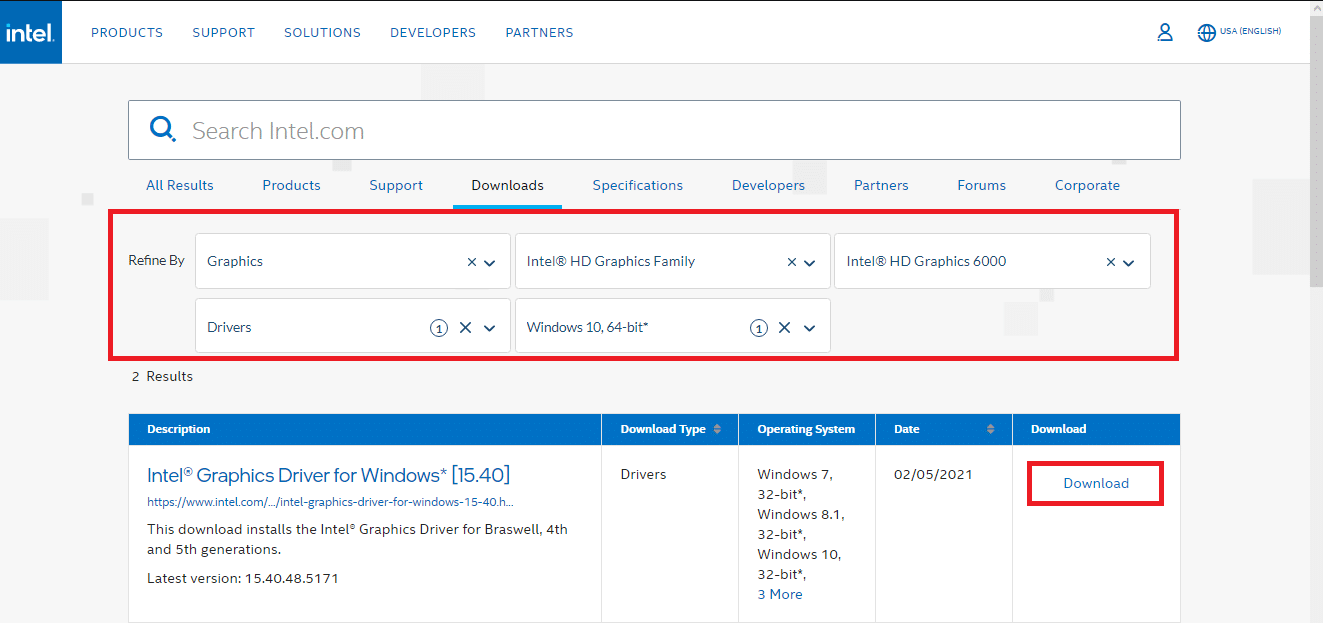
5.ダウンロードしたファイルをダブルクリックして、更新されたドライバーをインストールします。 リーグ・オブ・レジェンドのフレームドロップの問題はこれまでに修正されているはずなので、PCを再起動してLoLを起動します。
また読む: Windows10でグラフィックスドライバーを更新する4つの方法
方法4:タスクマネージャーから不要なアプリケーションを閉じる
多くのユーザーは、不要なプログラムとアプリケーションをすべて閉じることで、Windows10でLeagueofLegendsのフレームドロップの問題を修正できると報告しました。
1. Ctrl + Shift + Escキーを同時に押してタスクマネージャーを起動します。
2. [プロセス]タブで、システムのCPU使用率が高いタスクを検索します。
3.図のように、それを右クリックして[タスクの終了]を選択します。
![それを右クリックして、[タスクの終了]、[タスクの終了]の順に選択します。リーグ・オブ・レジェンドのフレームドロップを修正](/uploads/article/1549/4WVwJr4zTmNHb1hr.png)

次に、ゲームを起動して、上記の問題が修正されているかどうかを確認します。 それでも問題が解決しない場合は、以下の手順に従ってください。
注:スタートアッププロセスを無効にするには、管理者としてログインします。
4. [スタートアップ]タブに切り替えます。
5. League of Legendsを右クリックして、[無効にする]を選択します。

方法5:サードパーティのアプリを無効にする
リーグオブレジェンドのフレームドロップの問題を修正するには、システムでGeForceExperienceなどのサードパーティアプリケーションを無効にすることをお勧めします。
1.図のように、タスクバーを右クリックし、メニューから[タスクマネージャー]を選択します。
![デスクトップを右クリックして、[タスクマネージャー]を選択します](/uploads/article/1549/yxNSzEwqnkYZdCn6.png)
2. [タスクマネージャ]ウィンドウで、[スタートアップ]タブをクリックします。
![ここで、タスクマネージャで、[スタートアップ]タブをクリックします。](/uploads/article/1549/guWjfABuWmxNw9qk.png)
3.次に、 Nvidia GeForceExperienceを検索して選択します。
4.最後に、[無効にする]を選択して、システムを再起動します。
注: NVIDIA GeForce Experienceの一部のバージョンは、スタートアップメニューで使用できません。 この場合、以下の手順でアンインストールしてみてください。
5. Windowsの検索バーで、コントロールパネルを検索し、ここから起動します。
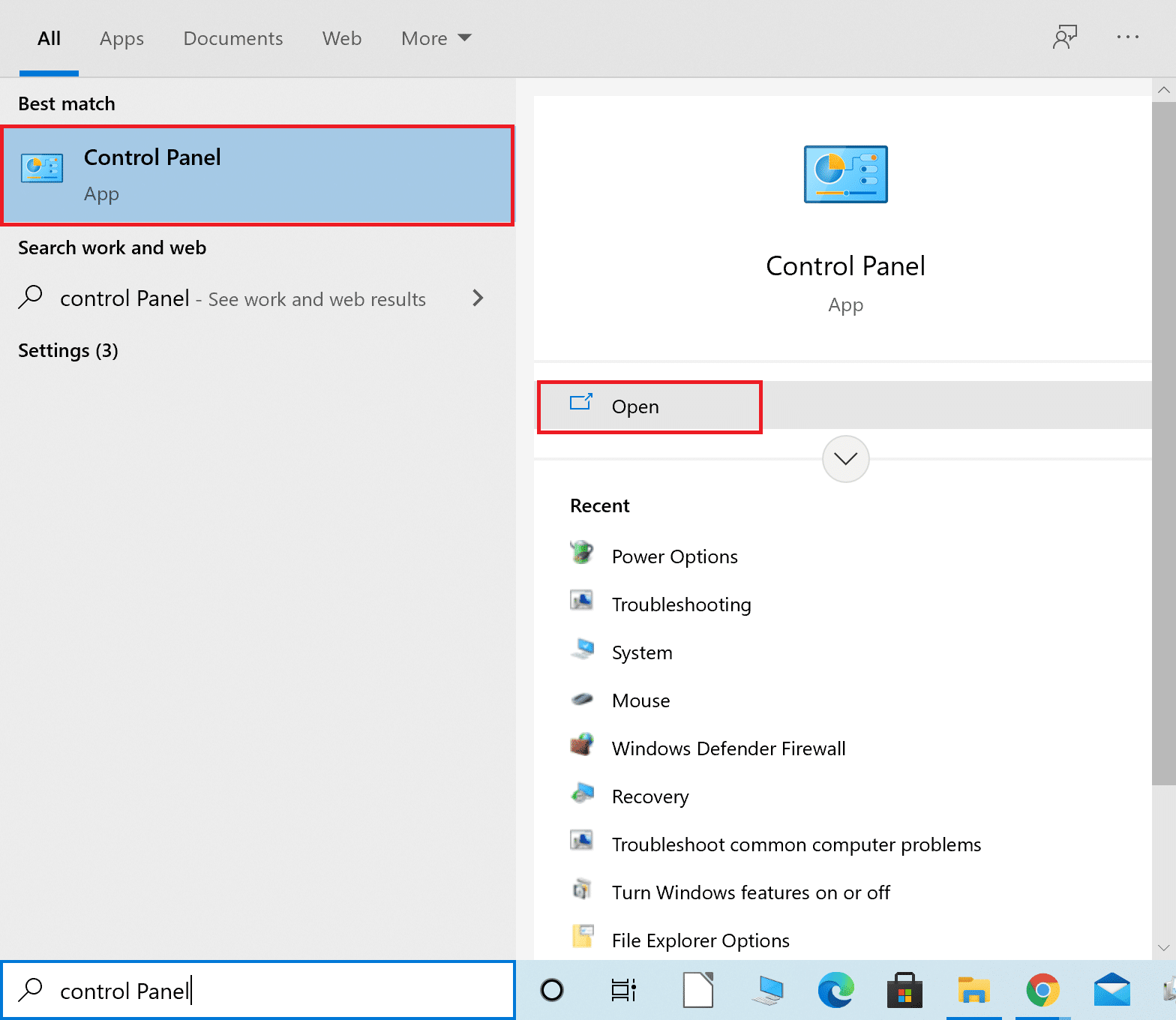
6.ここで、以下に示すように、[表示方法]> [大きいアイコン]を設定し、[プログラムと機能]を選択します。

7. NVIDIA Ge Force Experienceに移動し、右クリックします。 次に、以下に示すように、[アンインストール]をクリックします。
![NVIDIA Ge Forceを右クリックし、[アンインストール]をクリックします](/uploads/article/1549/YZb1oLAnZTqkXwk9.png)
8.同じプロセスを繰り返して、すべてのNVIDIAプログラムがアンインストールされていることを確認します。
9. PCを再起動し、上記の問題が修正されているかどうかを確認します。 そうでない場合は、次の解決策を試してください。
方法6:最大のパフォーマンスを調整するようにシステムを設定する
システムの最小パフォーマンス設定も、Windows10のLeagueof Legendsフレームドロップに寄与する可能性があります。したがって、最大パフォーマンスパワーオプションを設定することをお勧めします。
方法6A:電源オプションで高性能を設定する
1.前と同じようにコントロールパネルを起動します。
2.図のように、[表示方法] > [大きいアイコン]を設定し、[電源オプション]を選択します。
![次に、[大きなアイコンで表示]を設定し、下にスクロールして[電源オプション] | [電源オプション]を検索します。リーグ・オブ・レジェンドのフレームドロップを修正](/uploads/article/1549/OUApeFIFGKNUoGCv.png)
3.次に、下の図に示すように、[追加のプランを非表示]> [高性能]をクリックします。
![次に、[追加のプランを非表示]をクリックし、[高パフォーマンス]をクリックします。リーグ・オブ・レジェンドのフレームドロップの問題を修正](/uploads/article/1549/EZE36UAcXNteHIiA.png)
方法6B:視覚効果で最高のパフォーマンスになるように調整する
1.コントロールパネルを起動し、図のように検索ボックスに「詳細」と入力します。 次に、[システムの詳細設定を表示]をクリックします。
![次に、コントロールパネルの検索ボックスに「advanced」と入力し、[View Advanced SystemSettings]をクリックします。](/uploads/article/1549/VtIajKGMKtlQmgOA.png)
2. [システムのプロパティ]ウィンドウで、[詳細設定]タブに切り替え、強調表示されているように[設定... ]をクリックします。
![[システムのプロパティ]の[詳細設定]タブに切り替えて、[設定]をクリックします](/uploads/article/1549/QVJPZtDKlWa3zHPR.png)
3.ここで、[最高のパフォーマンスを得るには調整]というタイトルのオプションをオンにします。
![[パフォーマンスオプション]ウィンドウの[視覚効果]で[最高のパフォーマンスに調整]を選択します。リーグ・オブ・レジェンドのフレームドロップの問題を修正](/uploads/article/1549/ZI8d8r9hG21iyGZB.png)
4. [適用]> [OK]をクリックして、変更を保存します。
また読む: League ofLegendsのダウンロードが遅い問題を修正する
方法7:フルスクリーンの最適化とDPI設定を変更する
次のように、全画面最適化を無効にして、League ofLegendsのフレームドロップの問題を修正します。
1.DownloadsフォルダーにあるLeagueof Legendsインストールファイルのいずれかに移動し、右クリックします。 図のように、[プロパティ]をクリックします。
![LOLを右クリックして、[プロパティ]を選択します。リーグ・オブ・レジェンドのフレームドロップの問題を修正](/uploads/article/1549/fThXiSMNTyOpCpa4.png)
2.次に、[互換性]タブに切り替えます。
3.ここで、[フルスクリーン最適化を無効にする]チェックボックスをオンにします。 次に、強調表示されているように、[高DPI設定の変更]オプションをクリックします。
![ここで、[全画面最適化を無効にする]チェックボックスをオンにして、[高DPI設定の変更]オプションを選択します。](/uploads/article/1549/tX4Dgv5axOF07v2v.png)
4.ここで、[高DPIスケーリング動作を上書きする]チェックボックスをオンにし、[ OK ]をクリックして変更を保存します。
![次に、[高DPIスケーリング動作を上書きする]チェックボックスをオンにし、[OK]をクリックして変更を保存します。](/uploads/article/1549/8fO9LSik5Hl0HCBR.png)
5.すべてのゲーム実行可能ファイルに対して同じ手順を繰り返し、変更を保存します。
方法8:低スペックモードを有効にする
さらに、League of Legendsを使用すると、ユーザーは低い仕様でゲームにアクセスできます。 この機能を使用すると、コンピュータグラフィック設定と全体的なパフォーマンスを低い値に設定できます。 したがって、次のように、Windows10でLeagueofLegendsのフレームドロップを修正できます。
1.リーグオブレジェンドを起動します。
2.次に、ウィンドウの右上隅にある歯車のアイコンをクリックします。
![]()
3.ここで、[低スペックモードを有効にする]チェックボックスをオンにして、[完了]をクリックします。
![ここで、[低スペックモードを有効にする]チェックボックスをオンにして、[完了]、[完了]の順にクリックします。リーグ・オブ・レジェンドのフレームドロップを修正](/uploads/article/1549/2SmNVOeyEiX3JkUl.png)
4.最後に、 PCを再起動してゲームを実行し、中断のないゲームプレイを楽しんでください。
また読む: Elder ScrollsOnlineが起動しない問題を修正
方法9:League ofLegendsを再インストールする
どの方法でも役に立たない場合は、ソフトウェアを再インストールしてみてください。 ソフトウェアプログラムに関連する一般的な不具合は、システムからアプリケーションを完全にアンインストールして再インストールすることで解決できます。 同じことを実装する手順は次のとおりです。
1. [スタート]メニューに移動し、「アプリ」と入力します。 最初のオプションである[アプリと機能]をクリックします。
![次に、最初のオプションである[アプリと機能]をクリックします。](/uploads/article/1549/60JSi2eFNhLtO9dI.png)
2.リストにLeagueof Legendsと入力して検索し、選択します。
3.最後に、[アンインストール]をクリックします。
4.プログラムがシステムから削除されている場合は、もう一度検索して確認できます。 メッセージが表示されます:ここに表示するものが見つかりませんでした。 検索条件を再確認してください。

Windows PCからゲームキャッシュファイルを削除するには、次の手順に従います。
5. Windowsの検索ボックスをクリックして、 %appdata%と入力します。
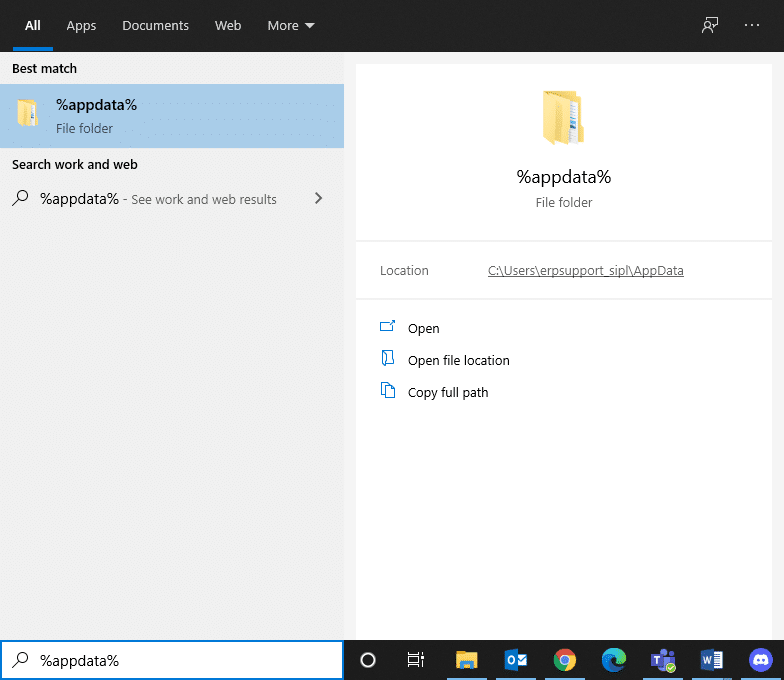
6. AppData Roamingフォルダーを選択し、 League ofLegendsフォルダーに移動します。
7.次に、それを右クリックして、[削除]を選択します。
8. %LocalAppData%として検索した後、Local AppDataフォルダーのLoLフォルダーに対して同じことを行います。
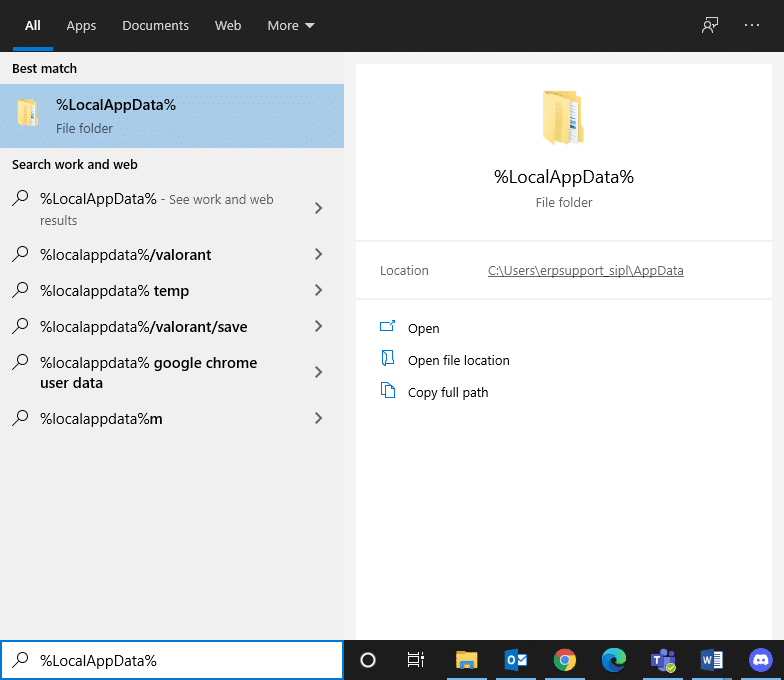
これで、League of Legendsがシステムから正常に削除されたので、インストールプロセスを開始できます。
9.ここをクリックしてLOLをダウンロードします。
10.ダウンロードが完了するのを待ち、ファイルエクスプローラーで[ダウンロード]に移動します。
11. Install League ofLegendsをダブルクリックして開きます。
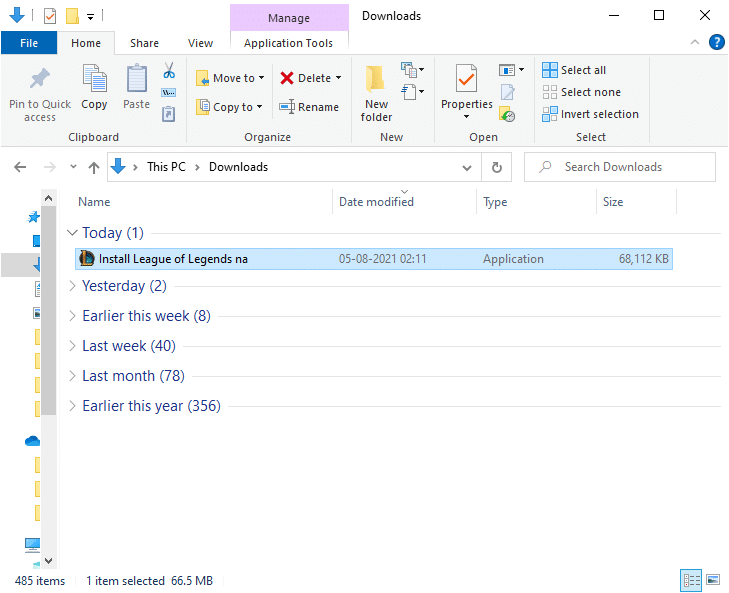
12.次に、[インストール]をクリックして、インストールプロセスを開始します。
![次に、[インストール]オプションをクリックします|リーグ・オブ・レジェンドのフレームドロップを修正](/uploads/article/1549/OZ3nm75iELx8iAHK.png)
13.画面の指示に従って、インストールを完了します。
方法10:熱の蓄積を避ける
リーグ・オブ・レジェンドの激しい試合中にコンピューターが熱くなるのは正常ですが、この熱はシステムの空気の流れが悪いことを意味し、短期および長期の使用の両方でコンピューターのパフォーマンスに影響を与える可能性があります。
- パフォーマンスの低下を防ぐために、システムハードウェア内で正常なエアフローを維持していることを確認してください。
- 周辺機器と内部ハードウェアが適切に冷却されるように、気道とファンを清掃します。
- オーバークロックはGPUのストレスと温度を上昇させるため、オーバークロックを無効にします。通常はお勧めしません。
- 可能であれば、ラップトップクーラーに投資してください。これは、長期間使用した後に過熱する傾向があるグラフィックカードやCPUなどの部品の冷却を最大化するのに役立ちます。
おすすめされた:
- アバストブロッキングリーグオブレジェンド(LOL)を修正
- リーグ・オブ・レジェンドのクライアントが問題を開かない問題を修正する方法
- Discord GoLiveが表示されない問題を修正
- Chromeがクラッシュし続ける問題を修正する方法
このガイドがお役に立てば幸いです。Windows10でのLeagueofLegendsのフレームドロップまたはfpsの問題を修正できます。 どの方法が最も効果的かをお知らせください。 また、この記事に関する質問やフィードバックがある場合は、コメントセクションに自由にドロップしてください。
